こんにちは。生涯現役・生涯挑戦をモットーにシニア世代を応援するこうちゃんです。
今回初めてKindle出版することができましたが、私の場合はWindowsではなくてMacで、しかもWord普段使ってなくて、PagesかGoogleドキュメントです。
この記事ではPagesかGoogleドキュメントでKindle出版をしたいと考えてる方向けに、
私が体験した予期せぬ問題に遭遇することが無いようその中身と対策結果を紹介します。
一番無難な方法をひとことで言うとWordで作った.docx形式をKDPにアップロードすることです。
■KDPアップロードできるファイル形式とは
kdpの公式サイトの記事によると、推奨されるファイル形式は次の2つです。
・Microsoft Word(DOC/DOCX)
・EPUB
です。
サポートされているファイル形式にHTML (ZIP、HTM、または HTML)、
MOBI、リッチ テキスト フォーマット (RTF)、プレーン テキスト (TXT)、Adobe PDF (PDF)がありますが、PDFは現状日本語には対応していないようですので、推奨されるファイル形式を使うことをおすすめします。
■原稿ができたらKDPにアップロードする前にプレビューワーで確認
原稿ができたら、まず推奨されるファイル形式のWord(DOC/DOCX)か、EPUB形式でPCにダウンロードします。このままKDPにアップロードする前に、Kindleプレビューワーというアプリがあるので、それで実際にKindle本になったときにどのように表示されるのかを事前に確認することをおすすめします。
そこで、想定した通りに表示されるかどうかが事前にチェックできるからです。
プレビューワーは、Mac版、Windows版がありこちらからダウンロードできます。
■プレビューワーで確認する作業からKDPにアップロードする前に発生した問題点
私のMacには編集できるWordがインストールされていないため、次の方法で原稿をKDPにアップロードする形式で保存をしてプレビューワーでチェックしました。
KDPにアップロードする前に気づいた問題が以下です。
①Pagesを使ってEPUB形式で保存:リンク付き目次が生成されない
②Googleドキュメント→docx形式で保存:画像とテキストの配置の関係が変
③ Googleドキュメント→docx形式で保存:オンライン上のプレビューワーが反応しない
KDPにアップロードした後に発生した2つの問題については、kdpアップロードで発生した不具合の記事で紹介しています。
それぞれ詳しく解説します。
■プレビューワーで確認する作業からKDPにアップロードした後の間に発生した問題点の対策方法
①Pagesを使ってEPUB形式で保存:リンク付き目次が生成されない
最初はMacに標準で備わっているアプリのPagesに原稿を統一してブログからコピーペーストして作成しました。
目次を作る機能もったので見出しから目次の設定をしていざEPUB形式でダウンロードした、プレビューワーで確認してみました。
そしたら、青文字でクリックするとそのページに飛べるようになっているリンク付き目次が生成されませんでした。
結果はこの様な感じで、小見出しも設定したはずが、大見出ししか表示されてませんでした。

原因はわかりませんでした。そこでPagesからEPUB形式で保存したことが何らかのバグがあるものと仮定して、Pagesをあきらめて、Googleドキュメントに文書を移しました。
そこで、.docx形式で保存することにしたのです。すると一応リンク付き目次の方は以下の様に青字で表記もされて解決されました。なお目次の内容と順序が少し変えています。

するとまた別の問題が発生しました。
②Googleドキュメント→docx形式で保存:画像とテキストの配置の関係が変
最初kindle本の内容がレシピ本だったので、画像を多く使っています。画像と文字が混在しているので、そのままdocx形式で保存してプレビューワーで確認してみたところ、このように、画像横に文字が表示させて非常読みにくいものになってました。
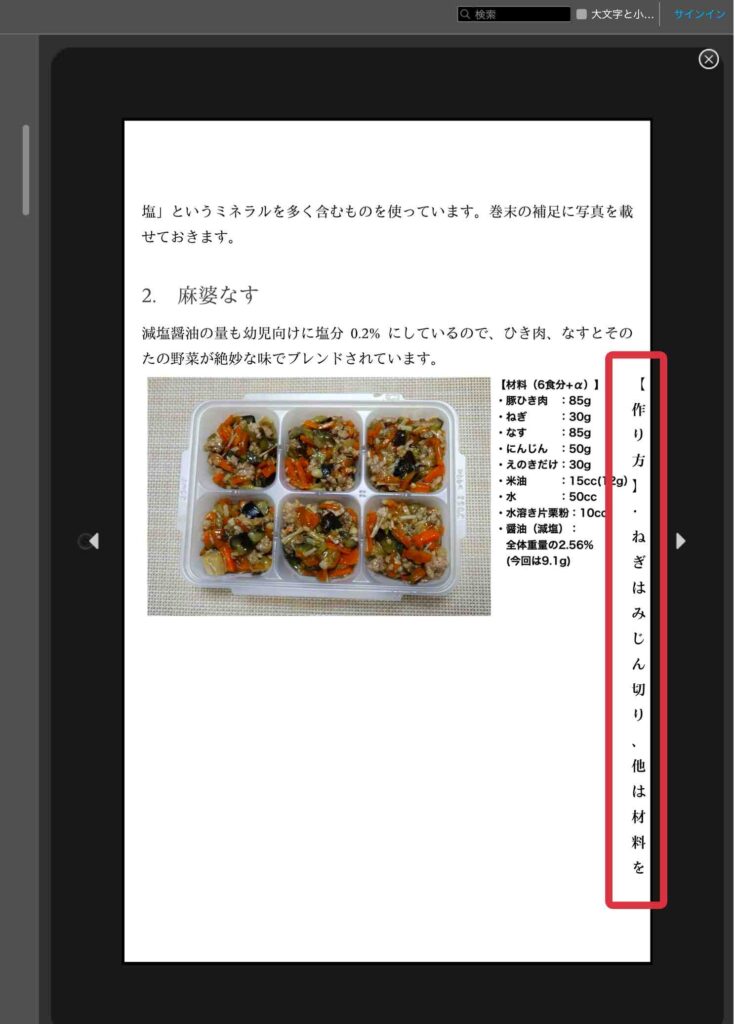
みんちゃれグループで問題をシェアしたところ、GoogleドキュメントでもWordでも図をクリックして文字と図形の配置を選択できる機能があることを知りました。
そこで、画像をクリックして、「行内(下図の赤色部)」を選ぶことで画像の右側に文字が表示されることはなくなりました。
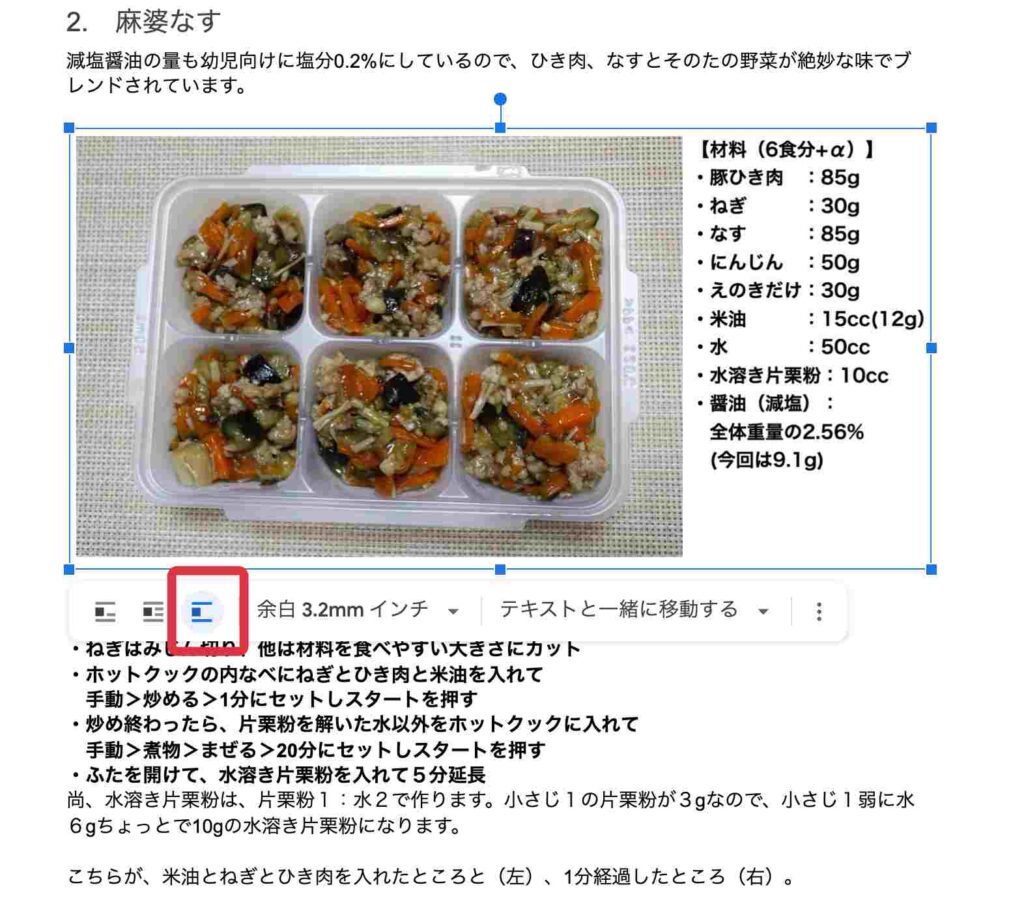
③ Googleドキュメント→docx形式で保存:オンライン上のプレビューワーが反応しない
GoogleドキュメントでPCでのプレビューワーで画像の表示具合も問題なさそうと確認ができたので、いざKDPを開いて表紙と文書をアップロードしました。
ところが、オンライン上にあるプレビューワーでも確認しようとしたところ、
このように表示されたまま、1時間経過しても表示される気配はありません。
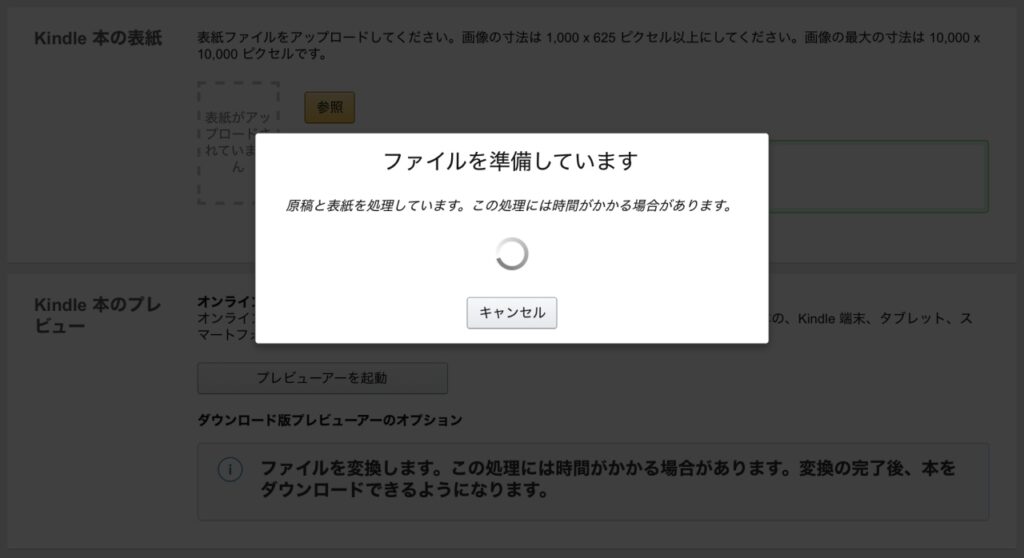
夜の作業だったので仕方なく、そのままPCの電源をオンにして、省エネモードも解除して一旦寝ました。
朝起きたらオンラインのプレビューの方はエラーになってましたが、原稿のアップロードはできた様子でした。
結局この問題もWindowsのノートPCに備わっているWordに原稿の内容をコピーペーストして、docx形式で保存したものをKDPにアップロードすることで解決しました。
■まとめ
普段Macを使っていて、PagesかGoogleドキュメントでKindle出版をしたいと考えてる方向けに、私が体験した予期せぬ問題の中身と対策結果を紹介しました。
Wordで作った.docx形式をKDPにアップロードすることで問題は解決しました。
WindowsPCのWordで作った.docx形式のファイルを作っておけば、それをMacで開いてKDPにアップロードすることでも大丈夫です。
一番簡単なのは、MacにWordがインストールしてあれば手間いらずで一番です。
尚、PagesだけでうまくKDP出版ができた記事もあるようですので、いちがいにPagesがだめというわけでもないようですが、私の場合はうまくいきませんでした。
以上参考になれば嬉しいです。









